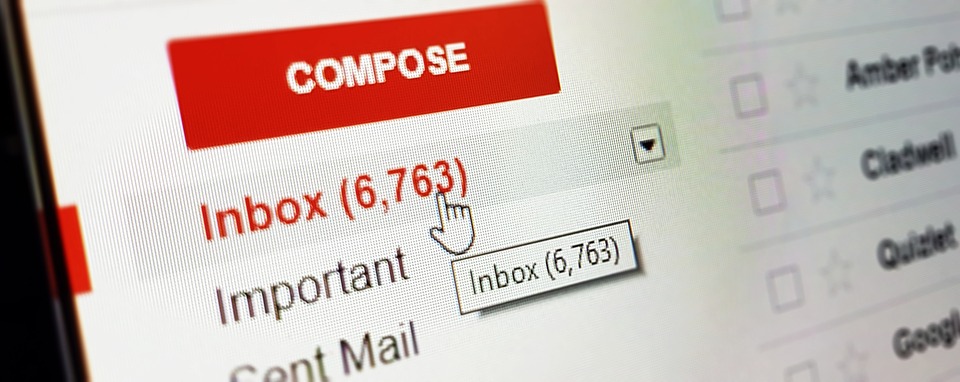
In questo articolo vedremo come salvare i dati di Gmail. Seguiteci!
Lo spazio che Google mette gratuitamente a disposizione di chiunque apra un suo account è di 15 GB e comprende i messaggi di Gmail, le immagini di Google Foto e i documenti di Google Drive. Il problema è che da qualche mese Google ha modificato le sue regole. Fino allo scorso giugno, infatti, era possibile archiviare gratuitamente in cloud tutte le foto, mentre oggi anche queste contano ai fini dei 15 GB di spazio.
Ciò ha portato a una diminuzione dello spazio complessivo disponibile che si ripercuote anche sulla casella di posta di Gmail. Di conseguenza quindi capita sempre più frequentemente di ricevere un messaggio di casella piena. La soluzione può essere quella di acquistare dello spazio a pagamento (ci sono piani a partire da 2 euro al mese per 100 GB) o di eliminare i messaggi più pesanti, oppure di archiviarli su un disco fisso o su un altro cloud usando lo strumento Google Takeout. Ma vediamo in pratica come salvati i dati di Gmail Con Google Takeout!
Servizio completo
Con Takeout, raggiungibile cliccando qui, potremo avere a disposizione i nostri dati presenti nei 51 servizi Google attualmente disponibili, oppure anche in uno solo di essi, in un archivio in formato .zipo .tgz che ci verrà consegnato via email come link scaricabile, oppure caricato automaticamente su altri servizi cloud, tra cui OneDrive, Boxe Dropbox. Una volta collegati alla pagina di Takeout, dovremo accedere con il nostro account Google e selezionare i servizi di cui vogliamo avere l’archivio.
Trattandosi di una gran mole di dati, il tempo necessario per riceverli può variare moltissimo, nel nostro caso per 15 GB di dati sono stati necessari due giorni e i dati sono stati divisi in più file compressi. Oltre che da PC è possibile richiedere la creazione di un archivio di Google Takeout anche da smartphone e tablet. Da Android è necessario aprire Impostazioni/Google/Gestisci Account Google e da qui selezionare Dati e Privacy/Scarica i tuoi dati. In questo modo verremo portati alla stessa finestra accessibile da PC e potremo scegliere i servizi di cui ci interessa avere il backup. Per ripristinare i dati delle email archiviati, dovremo prima decomprimere il file .zip e quindi importare il file .mbox di archivio in Outlook o Thunderbird. Non è invece possibile importarlo direttamente in Gmail.
Esportiamo le mail con takeout
Un formato per oguno
Ciascun servizio di Google utilizza un formato differente per archiviare i nostri dati: TXT per le News, MBox per Gmail, HTML per i dati di Chrome e JSON per quelli di Maps e del Play Store. Salvare i nostri dati da gmail acquista una notevole importanza, specialmente se abbiamo una grande mole di dati. Se la casella di posta di Google è piena, con Takeout possiamo mettere al sicuro le mail prima di eliminarle, in modo da liberare lo spazio e non perderne nessuna.



0 Commenti
Scrivi un commento